Steam Deck ha ganado mucha atención como un excelente dispositivo de juegos portátil que permite al jugador promedio jugar títulos AAA en Linux.
Para las comunidades de juegos y Linux, esta noticia ha creado una gran cantidad de comentarios positivos, entusiasmo y anticipación por lo que está por venir. Desafortunadamente, por ahora, Steam Deck está demostrando ser realmente difícil de conseguir para los jugadores.
MAKEUSEOF VÍDEO DEL DÍA
Gracias al arduo trabajo de un grupo colectivo de entusiastas, ahora es posible instalar el software Steam Deck (SteamOS) directamente en su PC. La mejor parte es que la instalación de SteamOS es más fácil de lo que piensas.
¿Qué es Steam OS?

Valve Inc. ha sido una fuerza impulsora principal para mejorar la vida de los jugadores con un sistema operativo Linux centrado en Steam. Aunque jugar los últimos juegos en Linux no es algo nuevo, se ha trabajado mucho para reducir muchos dolores de cabeza involucrados en este proceso.
Gracias a un software llamado Proton, ahora las API de WINE y Vulkan funcionan en equipo para emular archivos propietarios de DirectX y Windows. Consulte nuestra guía que explica cómo funciona el protón para detalles.
Una combinación perfecta de Arch Linux, Proton y el software Steam de código abierto tiene a muchos jugadores ansiosos por tener en sus manos una consola Steam Deck para apreciar en qué gran experiencia se ha convertido el juego Linux en una PC portátil.
aplicaciones que no necesitan internet
Gracias a la escasez de chips y los problemas de suministro, parece que Valve no puede ensamblar y enviar esta maravilla mágica de la innovación lo suficientemente rápido. y gracias a el Vakhovske está tomado , instalar SteamOS 3 en una PC se ha vuelto realmente sencillo.
Configurar e instalar SteamOS 3
Aunque esta es una versión no oficial, todavía se sentirá como si fuera real. Primero, confirme que tiene los siguientes elementos antes de comenzar:
- Archivo ZIP HoloISO (en el momento de escribir este artículo, la versión más actual del instalador es 3.2)
- descomprimir u otras herramientas de archivo
- Dispositivo de almacenamiento (por ejemplo, HDD, SDD, M.2) que está en blanco o está bien con los datos sobrescritos por este proceso de instalación
- PC para juegos con gráficos AMD para la mejor experiencia (los gráficos NVIDIA e Intel todavía vienen con algunas peculiaridades)
- Una memoria USB de más de 8 GB
- Actualmente, solo balenaEtcher, ROSA ImageWriter, Fedora Media Writer, DD con un tamaño de bloque de 4 MB o Rufus con el modo DD crearán una imagen de arranque adecuada
Después de descargar el archivo HoloISO, descomprimir el archivo en Linux y abra su escritor de medios favorito. Luego deberá seleccionar el archivo (que será el archivo ISO extraído de ese ZIP que descargó):
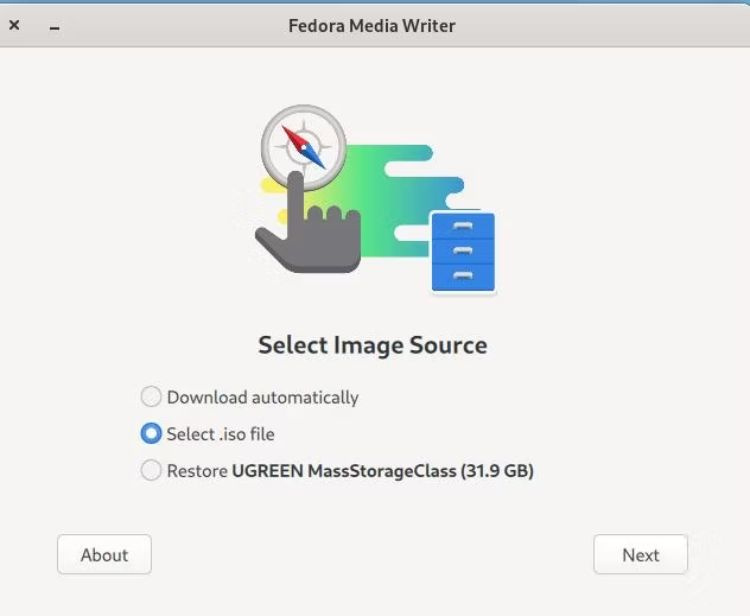
Asegúrese de haber seleccionado el dispositivo USB correcto para escribir el archivo ISO, luego presione próximo , y deja que la magia se desarrolle:
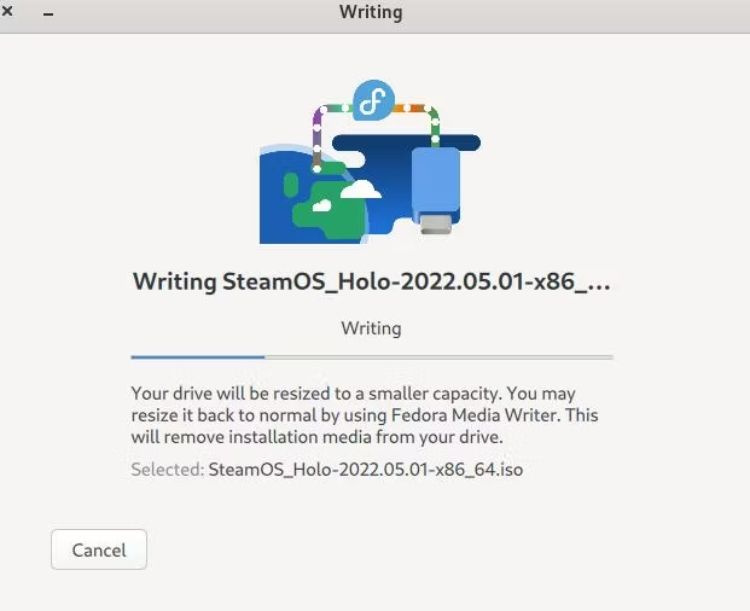
Una vez que esto esté completo, deberá reiniciar su computadora. Cuando su máquina se mueva más allá de la publicación, presione F12 (o la tecla que abrirá un menú de arranque). Seleccione la unidad USB UEFI y presione Ingresar .
En el pequeño menú de inicio que aparece, resalte SteamOS y luego presione Ingresar .
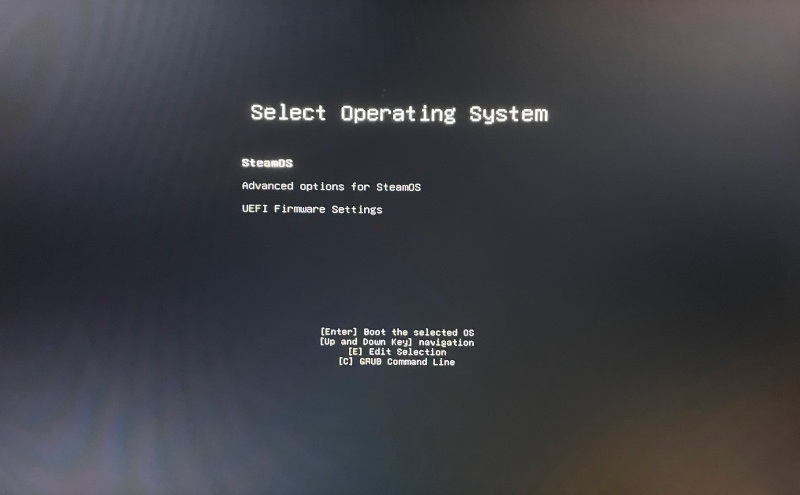
Después de unos minutos, se le presentará una versión de 'CD en vivo' de SteamOS. En este momento, puede probar el sistema operativo antes de instalarlo de forma permanente.
Una vez que esté listo, seleccione el ícono de Wi-Fi en su escritorio, seleccione su SSID e ingrese su contraseña de Wi-Fi (si está conectado a Ethernet, confirme que está conectado a Internet). Entonces escoge ' Instalar Steam OS '.
El instalador ahora le preguntará dónde desea que esté el nuevo hogar de SteamOS 3.
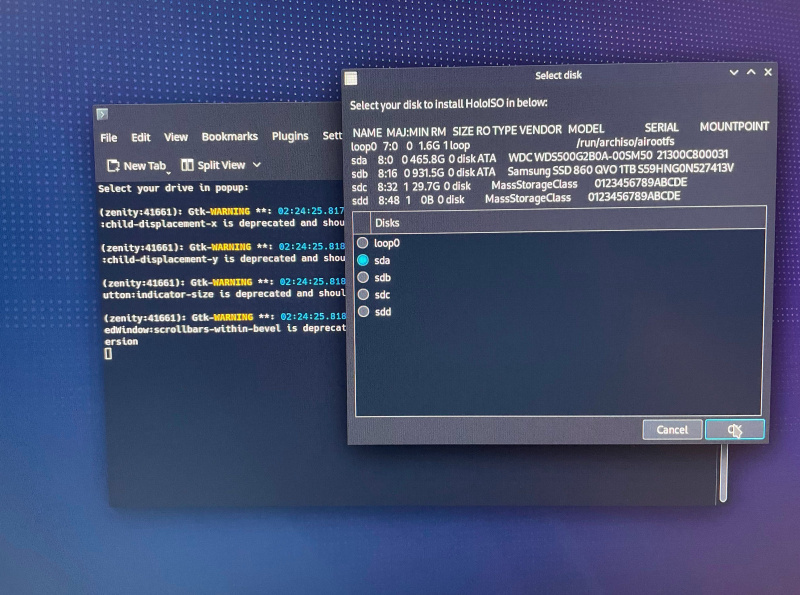
Pronto aparecerá una terminal Konsole donde se desarrolla la instalación. Durante este proceso, deberá ingresar el nombre de usuario y la contraseña que eligió durante las indicaciones iniciales de instalación.
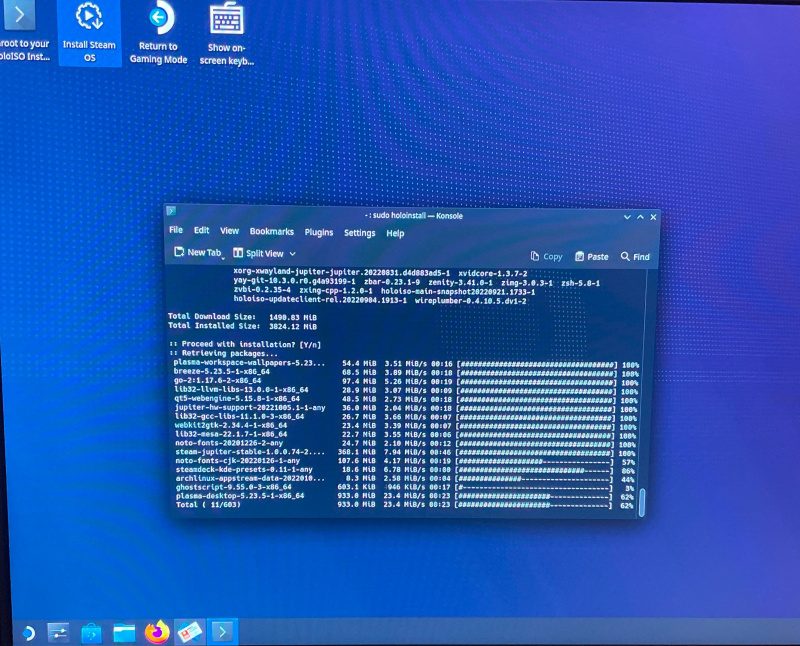
Bienvenido a Arch Linux con el entorno de escritorio KDE. Existe un software especial para hacer realidad la magia de Steam. A medida que continúa la instalación, pronto se le pedirá que seleccione su tipo de tarjeta gráfica para que el instalador pueda aplicar controladores y herramientas que se adapten a su tarjeta gráfica.
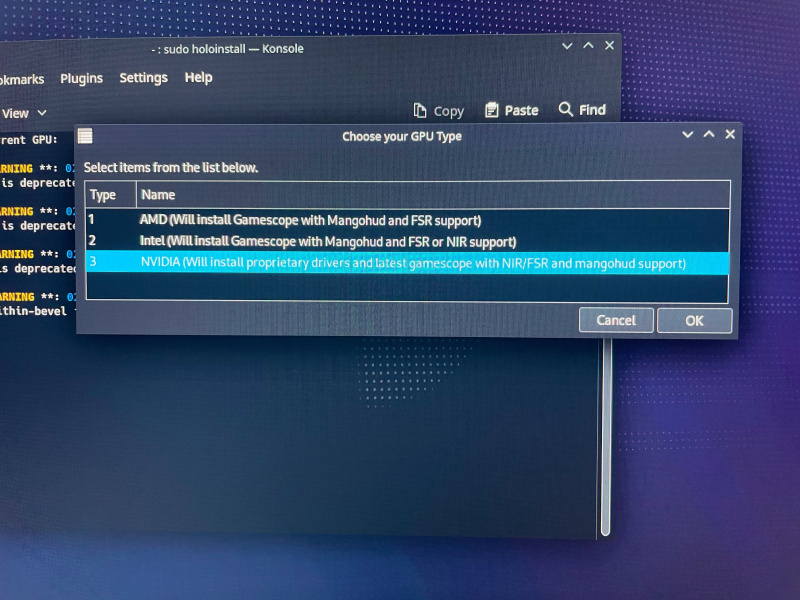
Cuando se complete el proceso de instalación, deberá reiniciar el sistema. Recuerda presionar F12 (o la tecla correspondiente para abrir el menú de inicio) para seleccionar la ubicación de almacenamiento donde vive su instalación de SteamOS.
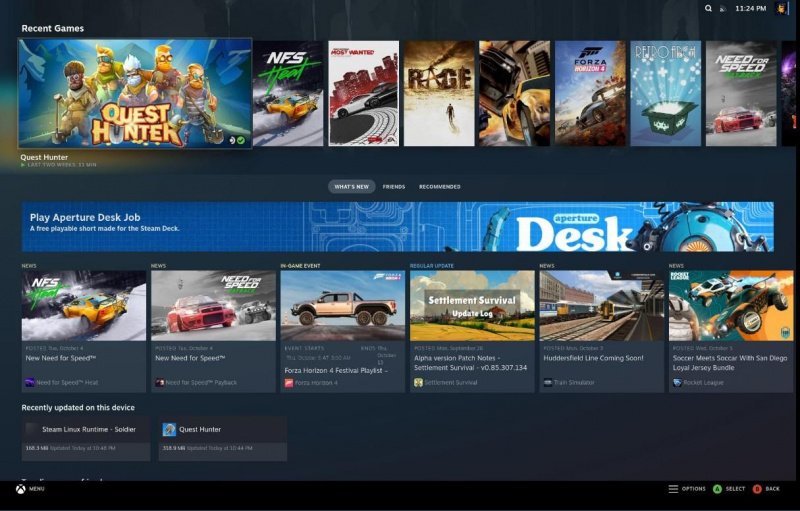
Si tiene un controlador, como un modelo de Xbox One, por ejemplo, SteamOS lo reconocerá desde el principio. Poco después, le pedirá que actualice algunas configuraciones y luego ingrese sus credenciales de Steam.
Esta PC de prueba tiene un Intel i5 de cuarta generación, 16 GB de RAM DDR4, un SSD de 1 TB y un NVIDIA 1060GTX de 6 GB. Esta instalación de SteamOS viene con algunas peculiaridades; sin embargo, todo funcionó sin necesidad de ajustes. El proceso de actualización también fue sencillo (puede hacerlo seleccionando la rueda dentada en el menú principal de Steam).
¡Cargar un juego aleatorio, como Quest Hunter, funcionó bien! ¿Tienes curiosidad por saber qué juego de Steam funcionará súper bien en SteamOS con tu PC? Verificar el sitio web de Proton DB para ver qué juegos funcionan desde el primer momento y cuáles necesitan algo de amor para funcionar sin problemas.
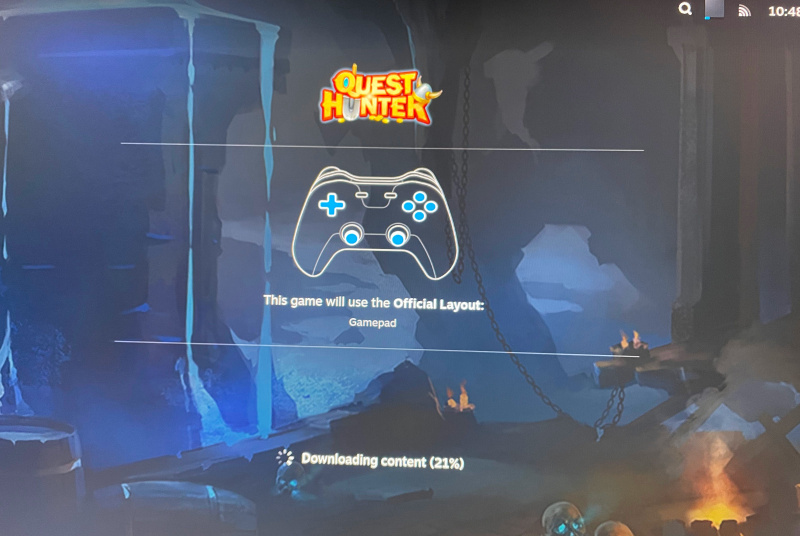
Native Steam Deck vs. SteamOS en tu PC
¿Vale la pena? ¿Por qué molestarse? Preguntas válidas que vale la pena hacer. Vale la pena probarlo por ti mismo. Si recién está comenzando como jugador de Linux, entonces esta puede ser una excelente solución para usted.
Cuando desee conectar su PC a su televisor de pantalla grande en casa, instalar SteamOS 3 en su PC también es una excelente opción. De lo contrario, al usar Steam Deck, deberá conectar una base cuando se conecte a una pantalla externa.
Si está en la lista de espera para un Steam Deck, simplemente puede probar la experiencia SteamOS en su PC. Mejor aún, puede asegurarse de que los niños jugadores de su hogar estén restringidos a juegos filtrados según su grupo de edad.
Siempre que pueda superar algunos contratiempos menores, siga adelante y pruebe estos pasos en casa. Si eres un verdadero más puro y solo usarás el software en el dispositivo para el que fue creado originalmente, entonces solo tendrás que esperar hasta que tu Steam Deck llegue pronto.
